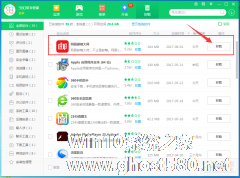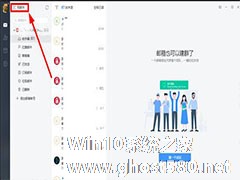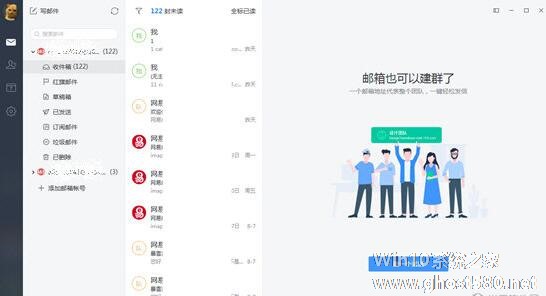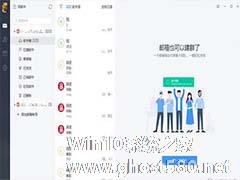-
如何卸载网易邮箱大师 网易邮箱大师卸载教程
- 时间:2024-05-19 18:22:17
大家好,今天Win10系统之家小编给大家分享「如何卸载网易邮箱大师 网易邮箱大师卸载教程」的知识,如果能碰巧解决你现在面临的问题,记得收藏本站或分享给你的好友们哟~,现在开始吧!
怎么卸载网易邮箱大师?很多朋友下载完网易邮箱大师不想用了,但是卸载不干净,要怎么办呢,下面就给大家分享怎么卸载网易邮箱大师具体步骤。
方法一:
1、打开360安全卫士自带的“软件管家”,其他卫士类软件也可以;
2、接着在软件管家的“卸载”界面找到“网易邮箱大师”,之后点击“卸载”就可以了。

方法二:
1、先在电脑左下角的“开始”中打开“控制面板”;

2、然后在“控制面板”中打开“卸载程序”;

3、接着在“卸载程序”界面找到“网易邮箱大师”,之后用鼠标右键点击它,并在弹出来的选项中点击“卸载”就可以了。

方法三:
1、如果以上几种办法都无法卸载网易邮箱大师,那么我们就先打开网易邮箱大师的安装文件夹(可以用鼠标右键点击它的桌面图标,然后在弹出的选项点击“打开文件位置”即可);

2、接着用快捷键“Ctrl+A”选中该文件夹中的所有文件,之后将他们删除就可以了;
3、如果有无法删除的文件可以将用360安全卫士的粉碎机功能将其粉碎即可;
4、或者提示“该程序正在被使用”,那我们就重启或者注销电脑后在删除就可以了。
以上就是我为大家分享的怎么卸载网易邮箱大师的详细教程,更多软件教程可以关注系统之家。
以上就是关于「如何卸载网易邮箱大师 网易邮箱大师卸载教程」的全部内容,本文讲解到这里啦,希望对大家有所帮助。如果你还想了解更多这方面的信息,记得收藏关注本站~
【此文★为Win10系统之家Www.gHoSt580.net★文章,转载请注明出处!】
相关文章
-
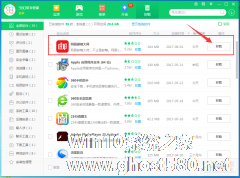
怎么卸载网易邮箱大师?很多朋友下载完网易邮箱大师不想用了,但是卸载不干净,要怎么办呢,下面就给大家分享怎么卸载网易邮箱大师具体步骤。
方法一:
1、打开360安全卫士自带的“软件管家”,其他卫士类软件也可以;
2、接着在软件管家的“卸载”界面找到“网易邮箱大师”,之后点击“卸载”就可以了。
方法二:
1、先在电脑左下角的“开... -
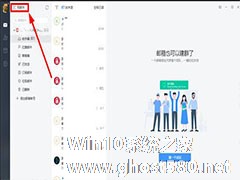
网易邮箱大师该怎样撤回邮件?网易是免费邮箱的先驱者,很多人使用收发邮件使用网易邮箱,一些邮箱设置可以更好地方便我们工作。有时我们发送邮件后可能反悔了,这时如果收件人还没有看,我们可以撤回邮件。下面,小编就为大家介绍下网易邮箱大师撤回邮件方法。
1、登录打开网易邮箱大师,进入到主界面,小编先试着重新写一份邮件,点击“写邮件”选项,如下图:
2、填写收... -
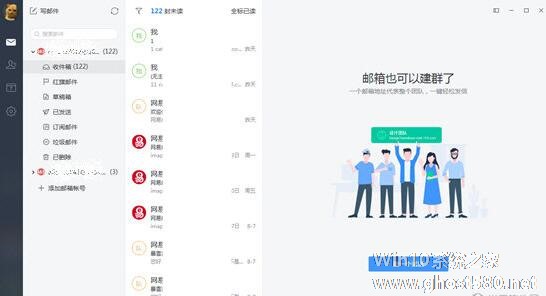
网易邮箱大师怎么屏蔽邮件?每当打开邮箱的时候,看到普天盖地的垃圾邮件,心里就不舒服,我们如何屏蔽这些邮件呢?下面,小编就为大家介绍下网易邮箱大师屏蔽邮件方法。
1、打开网易邮箱大师,跳转出主界面,直接到收件箱的列表,如下图:
2、第一种办法,选择不想看到的邮件,点击右键,选择“这是推广邮件”选项,如下图:
... -
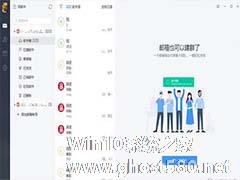
网易邮箱大师怎么定时发送??网易邮箱是常用的电子邮箱,通过网易邮箱可以与朋友客户发送邮件,当没有时间给朋友或者客户发送邮件的时候怕到时候忘记可以发送定时的邮件。下面,小编为大家介绍下网易邮箱大师定时发送方法。
1、打开网易邮箱大师,跳转出主界面,如下图:
2、想要定时发送邮件当然是要写邮件啦,点击左上角的“写邮件”选项,如下图: <...